WindowsからMacに移行しWindowsの標準ファイルシステムNTFSでフォーマットされたHDDやSSD、USBを読み取りすると使えなくて困った経験はないでしょうか。
そんなときに便利なのがEaseUS社の「NTFS For Mac」がおすすめです。
外付けドライブがあっても、NTFSとしてフォーマットされたドライブへの書き込みを有効にすることができる便利なソフトウエア。
これさえあれば、ファイルの書き込み、編集、コピー、移動、および削除などの操作をMacでWindowsドライブを自由に使える事が可能です。
これまでWindowsメインでNTFS形式のドライブを使用していたけど、たまにMacも使いたい方やNTFS形式の外部ドライブをMacで使用したい、そんな方にはぜひ試してもらいたいです。
本記事では、そんなWindows とMac使いの方に心強い味方「EaseUS NTFS for Mac」を使ってみた感想やメリットとデメリットなどを紹介していきます。
MacでNTFSフォーマットが読み書きできるソフトはこちら!
EaseUS NTFS For Macの特徴
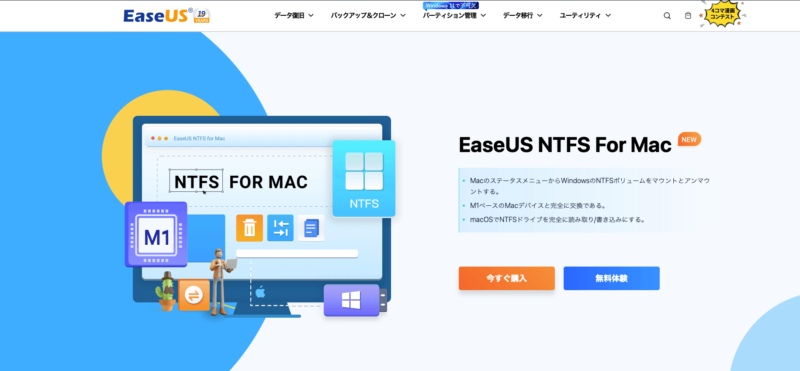
AppleのMacOSは、WindowsでフォーマットされたNTFSファイルを読み取ることはできますが、書き込むことはできません。そのため、NTFSツールを導入する必要があります。
そんな「EaseUS NTFS For Mac」は、WindowsでフォーマットされたNTFSドライブ (USBドライブやストレージドライブ)をMacOSで読み書きを有効します。またAppleデバイスとの完全互換があるのも特徴です。
つまり外付けドライブがあっても、NTFSとしてフォーマットされたドライブへの書き込みを可能にすることができます。
また、外付けドライブの互換性は全ての有名なブランドに対応。これ一つあればファイルの書き込み、編集、コピー、移動、および削除などをMacでWindowsドライブを自由に使う事ができるようになります。
EaseUS NTFS For Macのおすすめ度
| おすすめ度 |
EaseUS NTFS For Macの特徴
- MacでNTFSをフォーマットの読み書きが可能
- 年中無休のカスタマーサポート体制
- ハードドライブ,など幅広いデバイスに対応
EaseUS NTFS For Macをおすすめな人
- WindowsのデータをMacでより簡単に管理したい人
- NTFS形式の外部ドライブをMacで使用したい人
- WindowsとMac間でファイルをやり取りしたい人
製品仕様
「EaseUS NTFS For Mac」の仕様は下記の通りです。
| メーカー | EaseUS |
| 商品名 | EaseUS NTFS For Mac |
| プラン | 無料/1ヶ月/永年 |
| ライセンス | 1台PC用 |
| テクニカルサポート | 無料(有料のみ) |
| サポート体制 | 24時間対応 |
| セキュリティー | 高度な暗号化と他のセキュリティ技術に対応 |
| 返金保証 | 返金ポリシーにより、30日間内の全額で返金することが可能です。 |
| 対応するOS | macOS Ventura 13.0 、macOS Big Sur 11 ~ macOS Sierra 10.12 , Mac mini/MacBook/MacBook Air/Macbook Pro/iMac/iMac PC |
| 対応するファイルシステム | NTFS, HFS+, APFS, FAT, exFAT |
| 対応するデバイス | ハードドライブ, 外付けハードディスク, SSD, USBドライブ, Thunderboltドライブ, SDカード, CFカードなど |
| ディスクスベース | 最低100 MBの空き領域必須 |
EaseUS NTFS For Macの 使い方
「EaseUS NTFS For Mac」は下記の通りに進めていくだけで簡単に使えるようになります。
EaseUS NTFS For Mac 使い方を見る
ダウンロード後、ファイルを開きインストールし、 「EaseUS NTFS For Mac」を許可しインストールを完了させます。
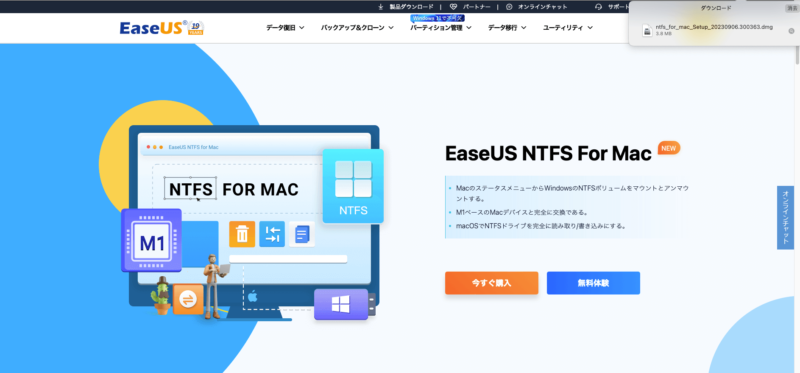
・NTFSドライブをPCに接続します。
インストールと設定が終わったらソフトを起動します。立ち上げると以下の操作画面が出てきます。
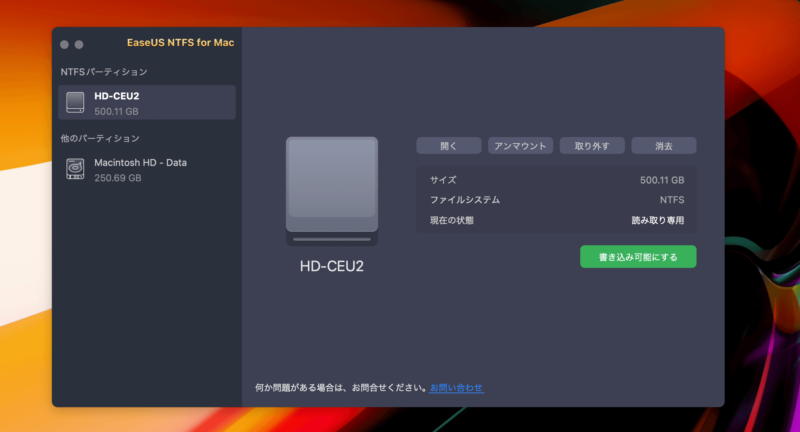
・ファイルを読み書きする
ソフトがPCの場面でNTFSデバイスをマウントすると、自動的にマウントされます。
MacでNTFSフォーマットが読み書きできるソフトはこちら!
EaseUS NTFS For Macレビュー
ここでは、「EaseUS NTFS For Mac」を実際に使ってみた感想についてレビューしていきます。
MacはNTFSファイルにアクセスができない
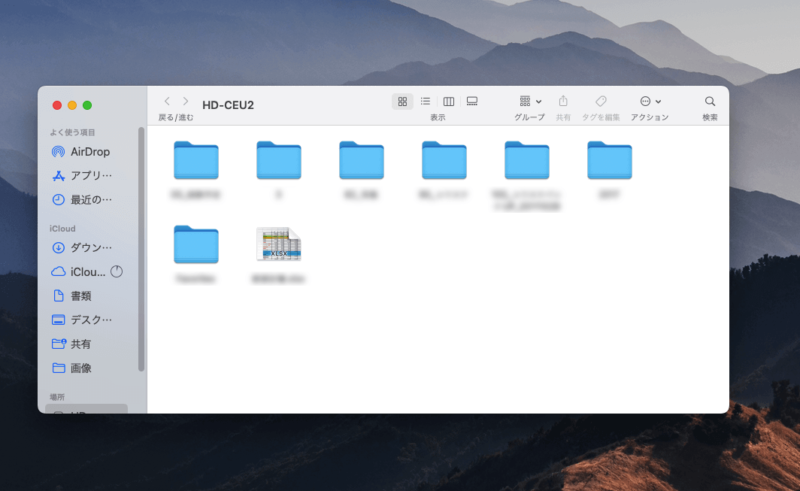
そもそもMacはWindowの外部ストレージのフォーマット形式 「NTFSファイル」を読み込みはできても書き込むことができません。
つまり、Macとは互換性がなとい事を意味し、ハードディスクのOSデータ(Window)をMacOSに繋げると、権限の設定が不適切と認識。Macは不明なデバイスとみなして読み取り専用モードとなります。
これを解決するには、macOSで外部ストレージを書き込むことができるようにするためにはexFAT形式でフォーマットし直すか「書き込み」を有効にできる専用アプリを使う必要があります。
で、それを実現できるソフトと言うのが「EaseUS NTFS for Mac」という事になります。
EaseUS NTFS for Mac 実際に使ってみる
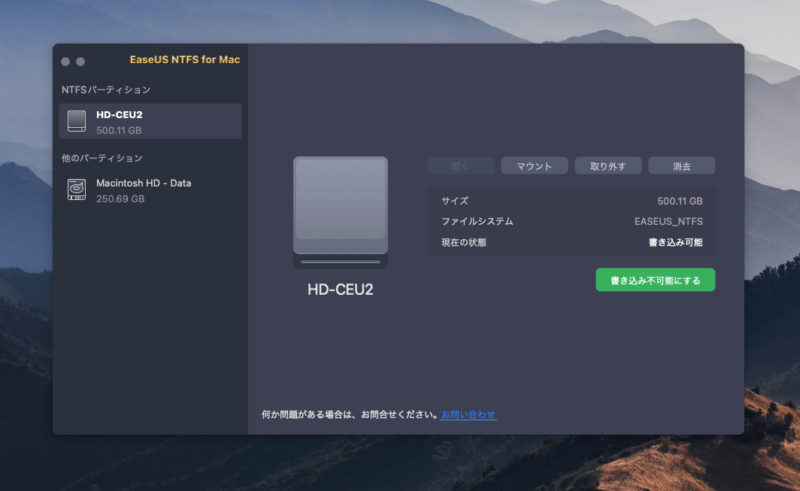
使ってわかったのは、インストールは非常に簡単であることでした。Macの操作が慣れている(理解)できている人であればもの数分で完了します。それくらいシンプルです。
また、ソフトウェアはとても直感的で使いやすく、ソフトを立ち上げ、認識させたいドライブ(HDDやメモリー)を挿せば即、画面に反映。
操作画面(ユーザーインターフェース)がすっきりとしているので操作に迷うことが一切ありません。パソコンが苦手な方でも手順通りに進めれば、安心して利用できる造りになっています。
外付けHDDで書き込みしてみる
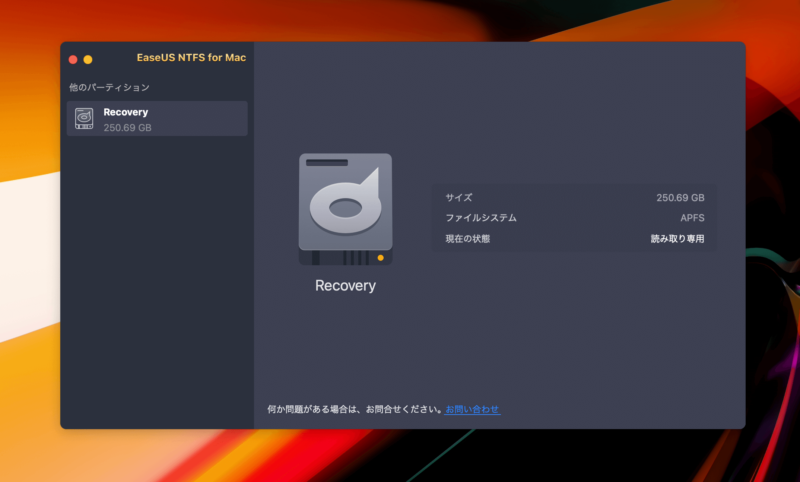
では早速、インストールができたところで、WindowsのNTFS形式のフォーマットを実際にPCへ接続してみました。
下記の写真はソフトを立ち上げて直ぐの操作画面です。
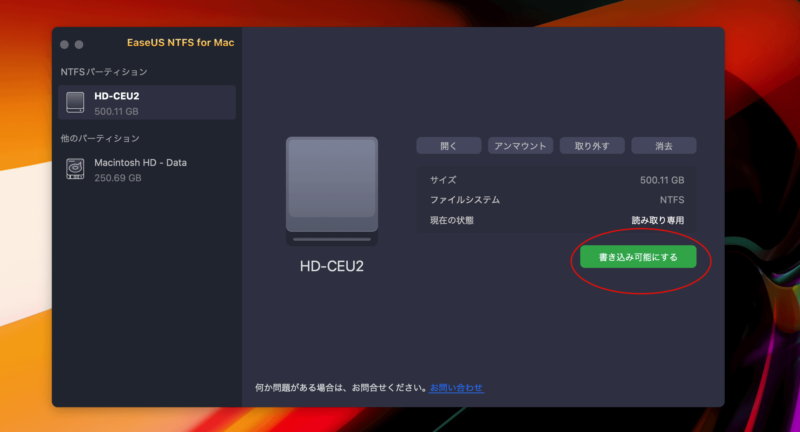
結果は、ファイルシステム「NTFS」の読み込みだけだったのが、「書き込み可能にする」ボタンをクリックするだけで、しっかり読み書きできるようになりました。(下部の写真)
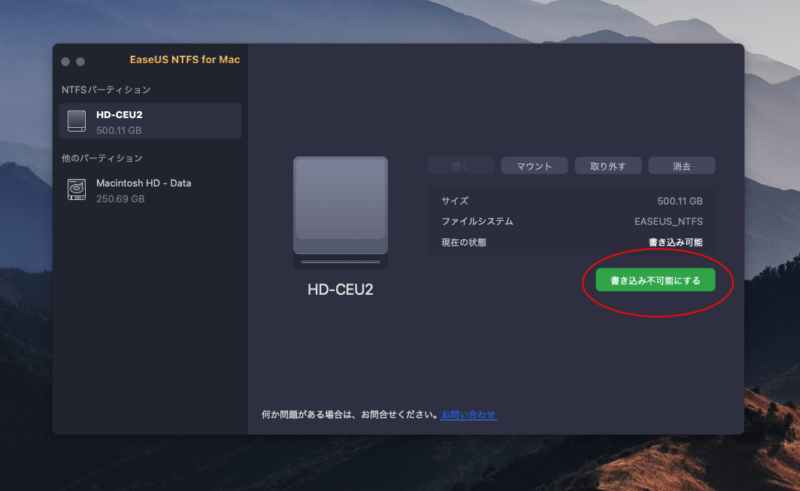
通常であればMacからはアクセスできないNTFSドライブをいともたやすくアクセスできるなんて、便利なソフトと言っても過言ではありません。
また、よくあるのが大量のデータ移動は遅くなるの当たり前なんですが、「EaseUS NTFS For Mac」は大量の写真や動画を移動する速さは、ストレスなくスムーズにデータ転送を行うこともできました。この辺りは、ユーザーとデータのことを考えてしっかり作られている印象です。
大事なデータを扱う方にとっては、こういった安心感はとても重要な要素の一つと言っていいでしょう。
EaseUS NTFSのライセンス購入
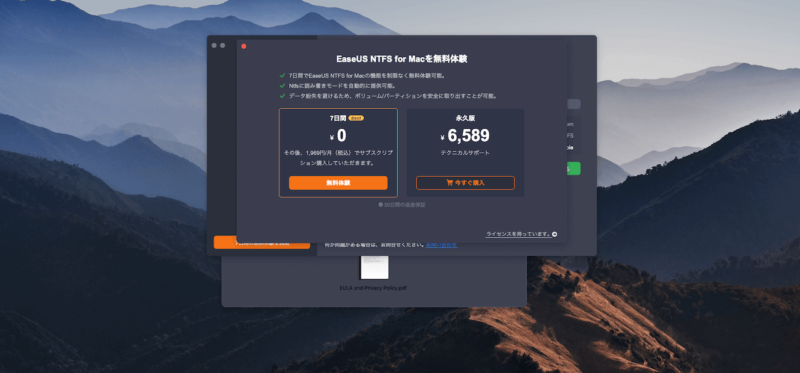
「EaseUS NTFS」には1ヶ月ライセンスと永久ライセンスの2つが存在します。しかし、急遽NTFS読み取り/書き込みソフトが必要になった場合、どんなことができるのか不安なのが事実です。
そんな方の為に、EaseUS NTFSでは購入前に無料でお試しできるライセンス(7日間)を用意しています。
| プラン | お試し版 | 月額 | 永年 |
| 料金 | 無料(7日間) | 1,969円(税込) | 6,589円(税込) |
永久ライセンスが6,589円(税込)とお求めやすい価格になっているので、macOSでNTFSドライブの書き込みがしたい。けれどもどんなことができるのか不安な方はまず無料のお試し版がおすすめです。
MacでNTFSフォーマットが読み書きできるソフトはこちら!
EaseUS NTFS For Macの気になる点
ここでは、「EaseUS NTFS For Mac」使って分かった気になる点について紹介します。
利用登録(アクティベーション)には制限がある
「EaseUS NTFS For Mac」はPCの買い替えや再インストール等でソフトを削除してしまっても、再登録をすることが可能です。
ただし、4回までのアクティベーションとなっており、4回目以降の再アクティベーションの場合はサポートセンターへお問合わせが必要になります。その後、ライセンス状態を確認後に再アクティベーションができるようになります。
ちなみ、お問合わせは”メール”でのやりとります。分からない方は下記のEaseUS公式URLにアクセスしてくださいね!
 matu
matuメールを利用するには「登録アカウント」が必要になります。
解約が分かりにくい
実は、NTFS for Mac契約・インストイールは簡単です。しかし、ソフトのライセンスを解約するには些か困難を極めると公式サイトの「FAQ」で見かけました。
そこで、簡単ではありますがNTFS for Macを完全に解約する方法をご紹介します。
自動更新(サブスクリプション)の解約方法
EaseUSのサポートチーム(support@easeus.com)に連絡し、「サブスクリプションを解約したい」という意思を伝える。
サポートチームがメールアドレスや注文番号などの関連情報を確認してから解約となります。
EaseUS製品を購入した、購入後の確認メールの「解約リンク」をクリックして、直接解約を行います。解約を成功にした場合、「定期購入がキャンセルされました」というメールが送られます。
EaseUS製品の購入時に自動更新をオンにするか、オフにするかを選択する項目「自動更新」の「細部」をクリックします。
更新の「いいえ」をチェックして「変更を保存」ボタンをクリックすれば、自動更新がオフとなり「購入」が停止されます。
この通り、3つの解約方法があるためどれが正解なのか、どこで解約をすれば良いかわかない方もいらっしゃると思います。厳密にはどれも正解なんですが、一番安心な解約方法は、やり取りに手間が掛かりますが、1番のサポートチーム(support@easeus.com)に連絡が間違いなく正確に解約できると言っていいでしょう。
余談になりますが、NTFS for Macは最大30日間の返金保証が付きです。ただし、間違ってご購入にされた場合や使用結果に対する不満などは返金または製品の交換は受け付けておりませんので、この辺りは購入前にしっかりイーザスソフトウェアの返金ポリシーを拝読しておくことをおすすめします。
他社のNTFSソフトと比較
ここでは、導入前の参考になるMacでNTFSドライブを読み込むことができる他社との違いについてまとめてみました。



比較ポイントは価格、機能、互換性3つです。
| 商品名 | EaseUS NTFS For Mac | Paragon NTFS for Mac | macFUSE (無料) |
| 価格 | 月額:1,969円(税込) 永年:6,589円(税込) | 永続型:3,828円(税込) | 無料 |
| ライセンス | 1台 | 1台 | ー |
| 対応OS | macOS Ventura macOS Big Sur macOS Sierra Macmini/MacBook/MacBook Air/Macbook Pro/iMac/iMac PC | macOS Ventura macOS Monterey macOS Big Sur macOS Catalina macOS Mojave macOS High Sierra macOS Sierra | Mac OS X 10.5以降対応 |
| 書き込みアクセス | 読み込み、編集 | 読み込み、編集、削除、名前の変更、新規作成、コピー | 書き込み |
| BootCampサポート | ー | 対応 | ー |
| サポート | 無料(有料のみ) | 無料サポート、有償サポート(年間保守) | ー |
| サポート体制 | 24時間 | ー |
比較してみると、どれも無料版を試すこともできる点や機能のできること(ファイルを開く、編集、コピー、移動、削除)は変わりません。
価格を見ると、無料で試してみたい方や無料で十分と考えるならmacFUSEがおすすめですが、市場で最も人気のあるNTFS for Macソフトウェア「Paragon NTFS for Mac」は、安全性と信頼度が高く、価格、高速な読み書き、macOS Venturaを完全にサポートはどのソフトウェアをみても一番と言ってもいいでしょう。
また、Finderやディスクユーティリティから直で読み書きや初期化ができるのは「Paragon NTFS for Mac」でしかできないのはメリットです。
とはいえ、ソフトは買い切りであるため、合わなかったら解約することはできない。長期利用を考えるとリスクは高いと言えます。もし、買い切りではなくサブスクでの利用を考えるなら、月払いでいつでも解約できるEaseUS NTFS For Macがおすすめと言えます。
MacでNTFSフォーマットが読み書きできるソフトはこちら!
よくある質問
ここからは、EaseUS NTFS For Macの公式サイトに寄せられたよくある質問の中から抜粋した内容を紹介します。
EaseUS NTFS For Macレビューまとめ
この記事では、「EaseUS NTFS For Macレビュー| MacでWindowsのNTFSドライブを読み書きできるソフト」について書いてきました。
実際に使ってみると、機能は使いやすく、これまでできなかったWindowsのNTFS形式の読み書きを可能にしてくれる便利なソフトです。
また、高速なやり取りもできるで、WindowsとMacの両方を使い、データの移動が頻繁にある方にとっては必須のツールと言えます。
価格は月額で1,969円(税込)の買い切り(永年)で6,589円(税込)と決して安くはないですが、導入するだけで、これまでできなかったWindowsのNTFS形式の読み書きを可能にしてくれる。
WindowsとMac間でファイルをやり取りするなら、操作が簡単で高速処理してくれるEaseUS NTFS For Macがおすすめです。
MacでNTFSフォーマットが読み書きできるソフトはこちら!
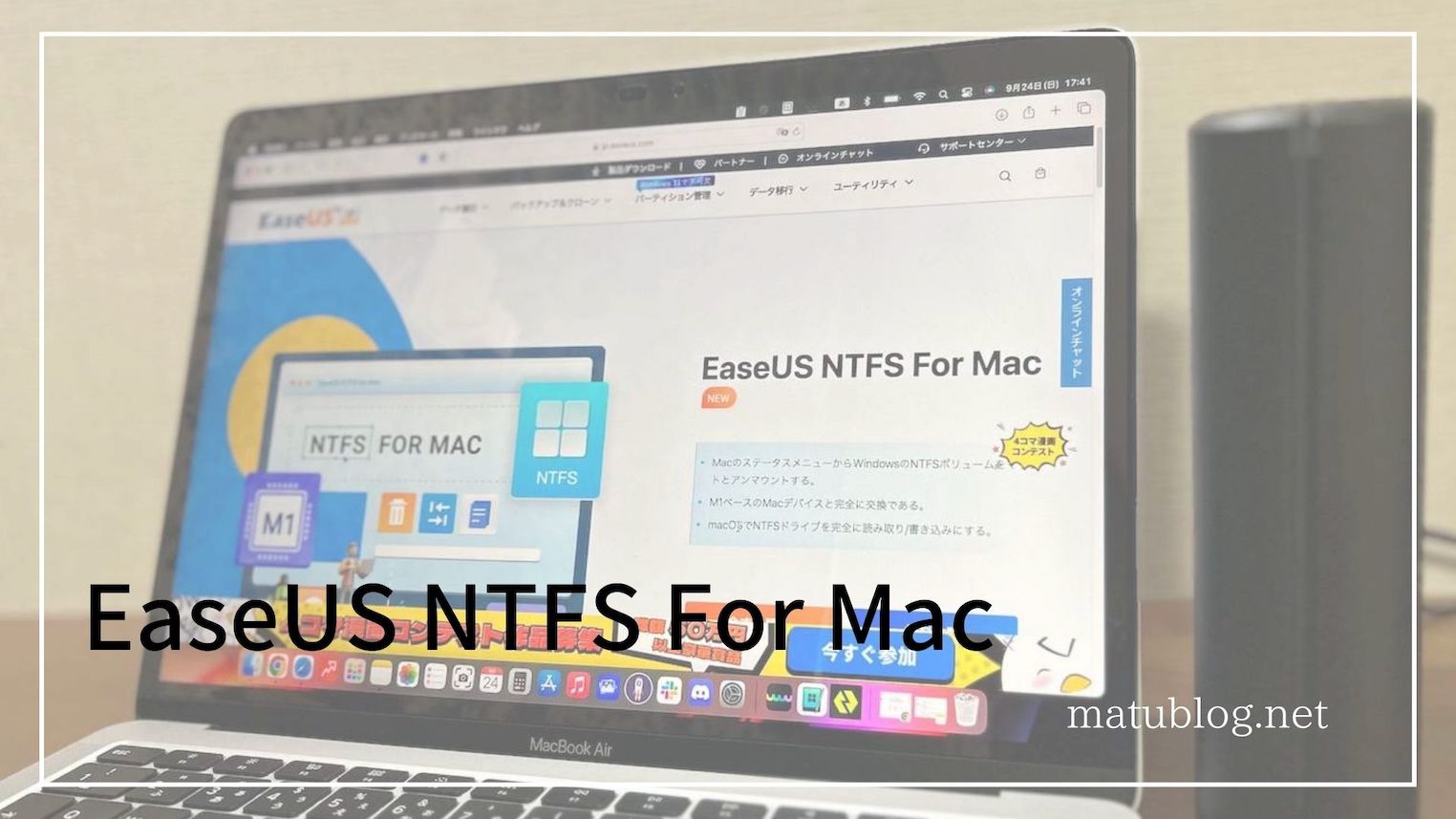
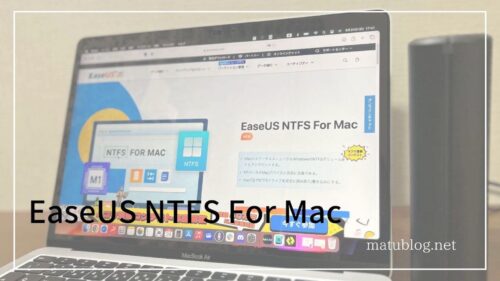
コメント